I denne veiledningen vil du trinnvis lære hvordan du oppretter og administrerer gruppechatter på Telegram. Gruppechatter er en utmerket måte å kommunisere med flere brukere samtidig, enten det er for informasjonsutveksling, organisering av arrangementer eller bare for å slå av en prat med venner. Telegram tilbyr deg mange funksjoner for å skreddersy gruppechatter, integrere et stort antall medlemmer og administrere gruppen din. La oss komme i gang!
Viktigste funn
- Gruppechatter på Telegram lar deg kommunisere med opptil 200 000 medlemmer.
- Du kan legge til gruppenavn, et profilbilde og en beskrivelse.
- Gruppene kan være private eller offentlige.
- Det er ulike tillatelser for medlemmer som du kan tilpasse.
Trinn-for-trinn-veiledning
For å opprette en gruppechat på Telegram, følg følgende trinn:
1. Tilgang til opprettelse av gruppe
Først åpner du Telegram-appen. Trykk på de tre strekene øverst i venstre hjørne for å åpne menyen. Der finner du alternativet "Ny gruppe".
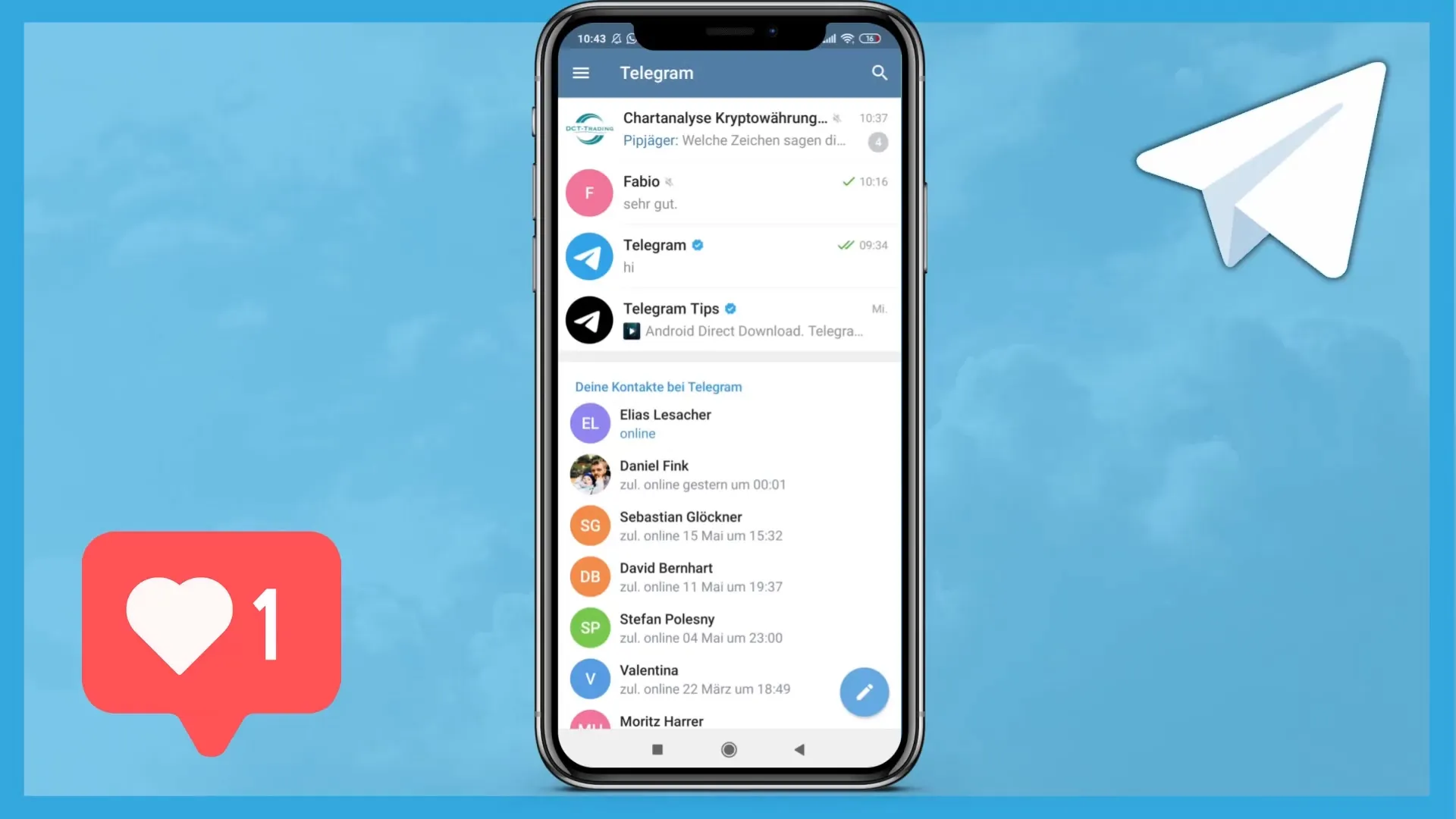
2. Velge medlemmer
Nå kan du velge medlemmer du vil legge til i gruppen. Trykk på kontaktene du vil invitere til gruppen din. Telegram lar deg legge til opptil 200 000 medlemmer, noe som er spesielt nyttig hvis du ønsker å bygge opp et stort fellesskap.
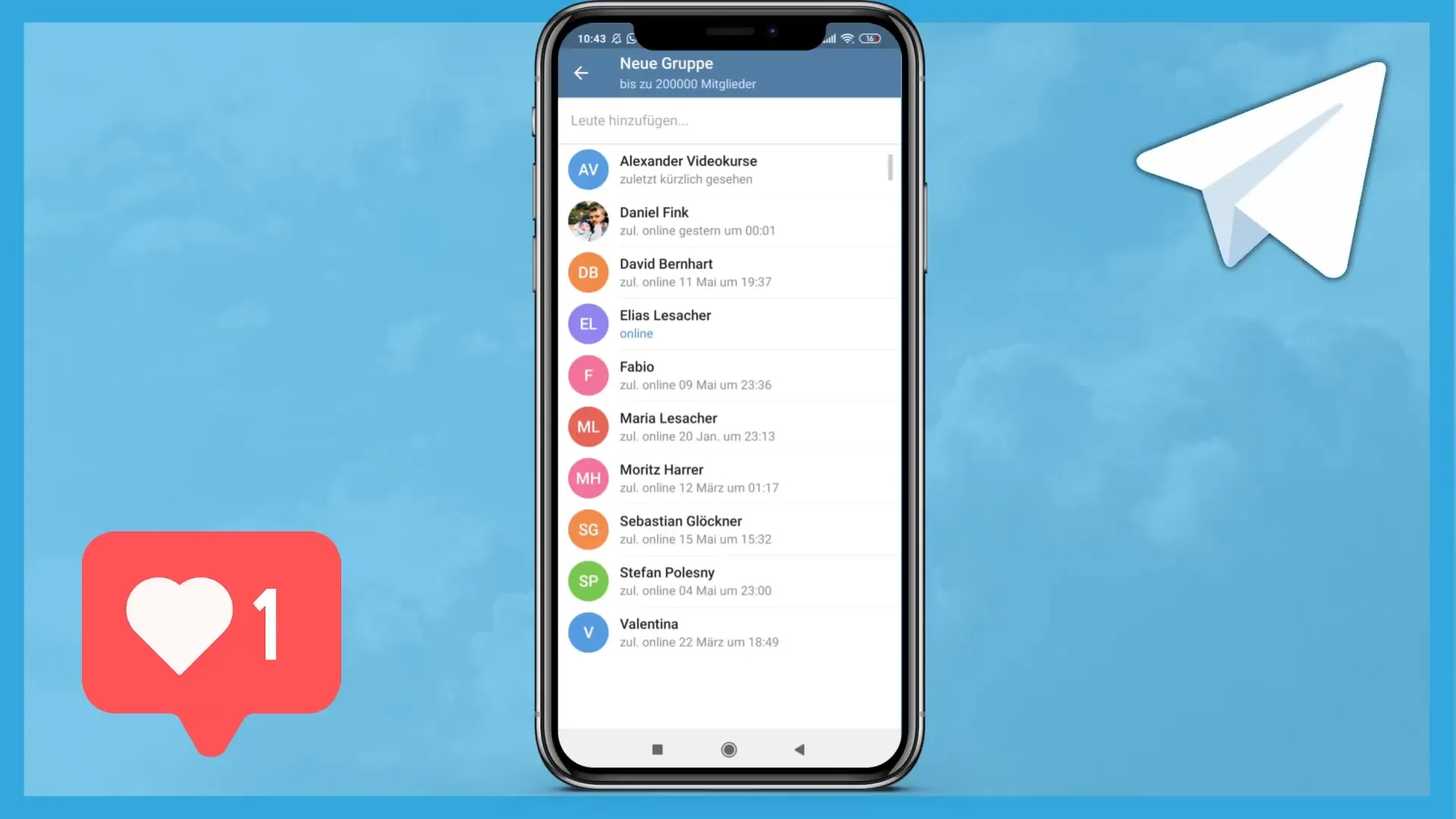
3. Sette gruppenavn
Etter at du har lagt til medlemmene dine, trykker du på "Fortsett" og får muligheten til å sette et gruppenavn. Du kan for eksempel kalle den "Venner" eller "Business Talk". Et passende navn hjelper medlemmene å identifisere gruppen bedre.

4. Legge til profilbilde
I tillegg til gruppenavnet kan du også legge til et profilbilde. Du kan velge et bilde fra galleriet ditt eller ta et nytt bilde. Det er viktig at bildet er tiltalende og passer til temaet for gruppen din.

5. Beskrivelse av gruppen
Nå har du også muligheten til å legge til en beskrivelse for gruppen din som beskriver temaene eller målene for gruppen. Denne beskrivelsen hjelper nye medlemmer med å orientere seg raskt.
6. Bestemme gruppetype
Bestem om gruppen din skal være privat eller offentlig. I en privat gruppe kan brukere bare bli med ved å få en invitasjonslenke, mens en offentlig gruppe kan bli funnet av alle som bruker Telegram.
7. Varsler og tillatelser
Du kan angi ulike varslingsalternativer og tillatelser for medlemmer. Bestem hva medlemmene kan gjøre, for eksempel sende klistremerker eller meningsmålinger. Du har også muligheten til å aktivere en "Slow Mode" som pålegger en pause mellom meldingene for å forhindre at chatten blir oversvømmet.
8. Administrere administratorer
Som gruppeadministrator har du muligheten til å gjøre andre medlemmer til administratorer. Du kan bestemme hvilke tillatelser de nye administratorer skal få. Vær nøye med hvilke rettigheter du gir til hvem.
9. Slette eller forlate gruppen
Hvis du ikke lenger trenger gruppen, kan du når som helst slette den eller forlate gruppen selv. Vær oppmerksom på at hvis du er eieren av gruppen og forlater den, vil den bli slettet.
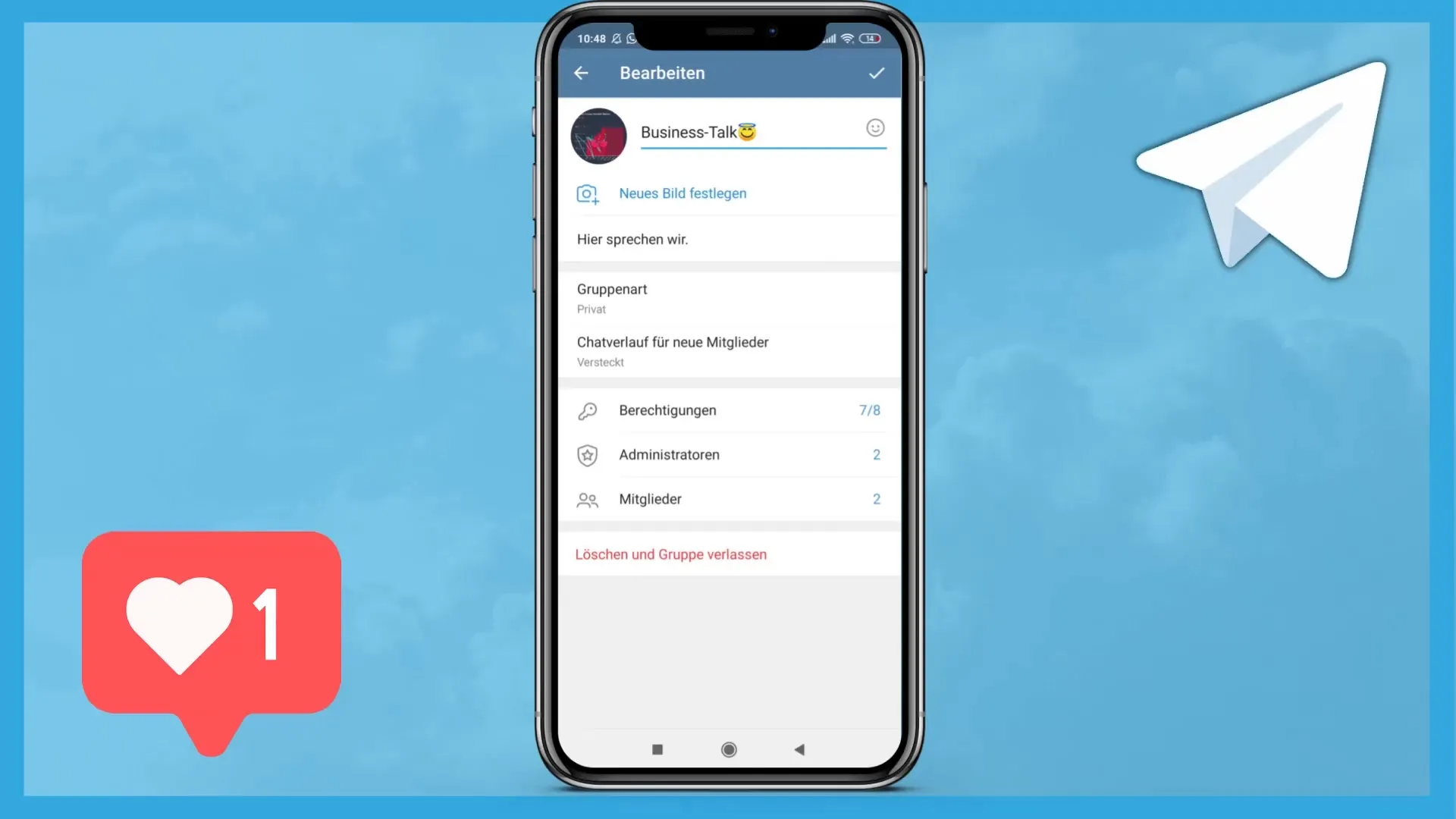
10. Interaksjon i gruppen
Nå som gruppen din er opprettet, kan du begynne! Skriv meldinger, del vedlegg, legg til smilefjes og oppmuntre andre medlemmer til å være aktive. Telegram tilbyr deg et mangfold av funksjoner for å fremme interaksjonen i gruppen din.
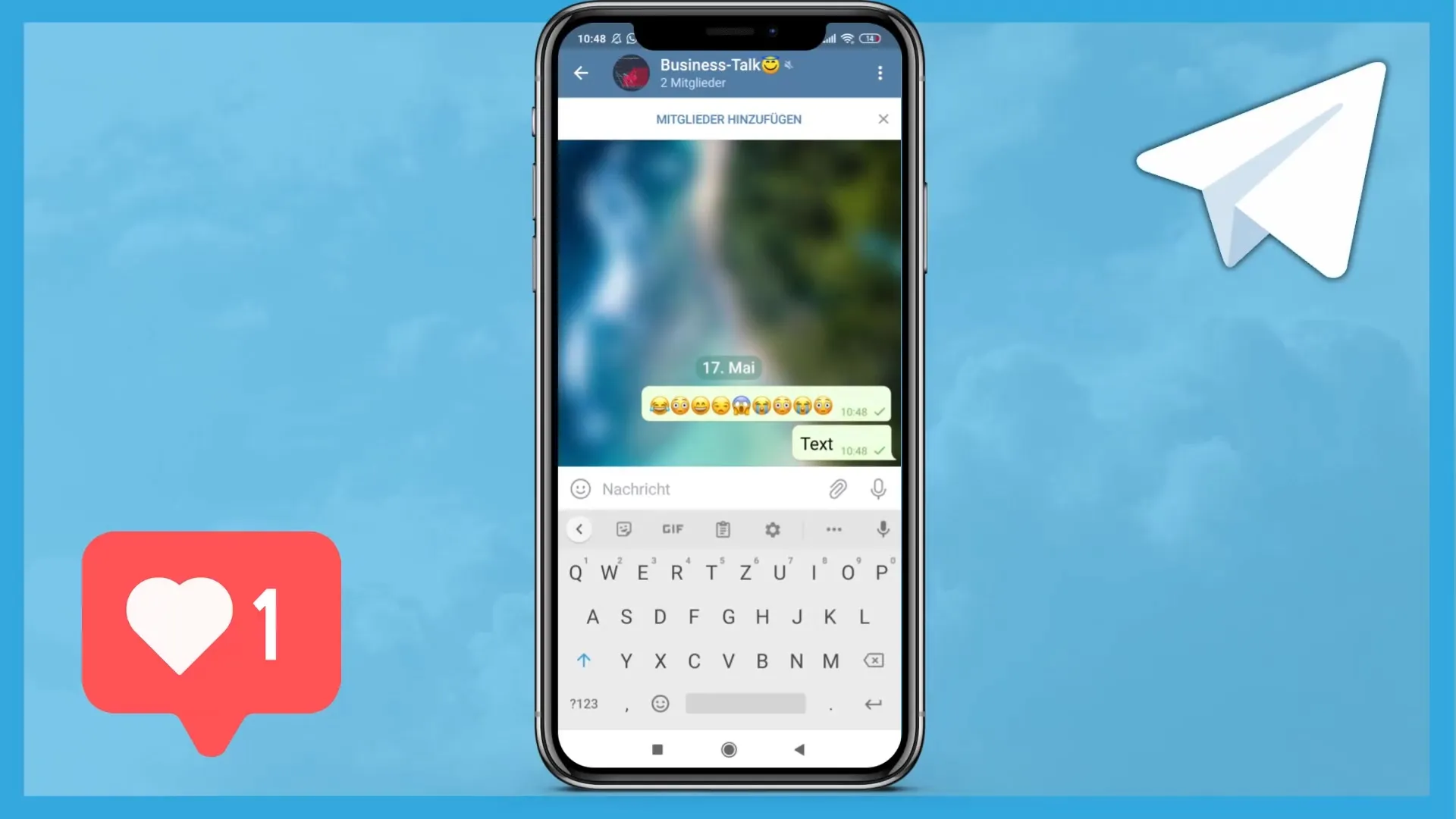
Oppsummering
I denne veiledningen har du lært hvordan du oppretter og administrerer gruppechatter på Telegram. Fra valg av medlemmer til navngivning av gruppen til ulike tillatelser og administratorfunksjoner - du har nå den nødvendige kunnskapen for å lede din egen gruppe med suksess.
Ofte stilte spørsmål
Hvor mange medlemmer kan jeg invitere til en Telegram-gruppe?Du kan invitere opptil 200 000 medlemmer til en Telegram-gruppe.
Kan jeg endre gruppetypen senere?Ja, du kan når som helst endre gruppetypen, så lenge du har de nødvendige tillatelsene.
Hva skjer hvis jeg forlater gruppen?Hvis du er eieren av gruppen og forlater den, vil gruppen bli slettet.
Kan jeg legge til eller fjerne administratorer i gruppen?Ja, du kan når som helst legge til eller fjerne administratorer og tilpasse tillatelsene deres.
Hvordan kan jeg tilpasse medlemmers rettigheter?Du kan tilpasse medlemmers tillatelser i gruppeinnstillingene.


